Не беше намерен хипервизор; Грешка 0xc0351000 - Windows Sandbox
Ако срещате съобщението за грешка в Windows Sandbox Не е намерен хипервизор(No hypervisor was found) с код за грешка 0xc0351000 на вашия компютър с Windows 10, тогава тази публикация със сигурност ще ви помогне. Когато се сблъскате с този проблем. ще получите следното пълно съобщение за грешка:
Windows Sandbox
No hypervisor was found. Please enable hypervisor support.
Error 0xc0351000. No hypervisor is present on this system.

Не беше намерен хипервизор; Грешка 0xc0351000
Ако сте изправени пред този проблем, когато използвате Windows Sandbox , можете да опитате нашите препоръчани предложения за разрешаване на проблема:
- Уверете се, че виртуализацията е активирана
- Включете функциите на Windows
- Уверете се, че хипервизорът е конфигуриран да работи автоматично при стартиране на компютъра
Нека да разгледаме описанието на процеса по отношение на всяко от изброените решения.
1] Уверете(Make) се, че виртуализацията(Virtualization) е активирана
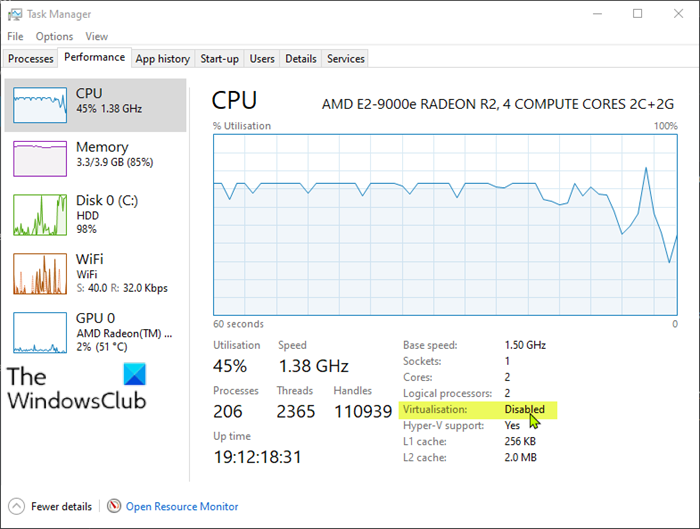
За да проверите виртуализацията на процесора , първо трябва да отворите диспечера на задачите , като щракнете с десния бутон върху бутона Старт(Start) и изберете диспечера на задачите(Task Manager) от менюто. В изскачащия прозорец щракнете върху раздела Производителност(Performance) и можете да видите състоянието на виртуализацията(Virtualization) .
Ако виртуализацията(Virtualization) е показана като деактивирана тук, продължете да я активирате в настройките на BIOS или UEFI(enable it in BIOS or UEFI) .
Трябва също да активирате Hyper-V на вашия компютър. Също така се уверете, че имате активирана поддръжка на SLAT или второ ниво за превод на адреси на вашия процесор.
2] Включете функциите на Windows
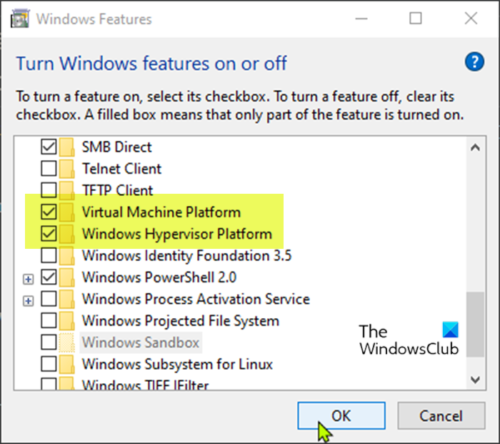
Windows Sandbox може да работи успешно с помощта на някои функции, базирани на операционна система.
Направете следното:
- Въведете Windows Feature в полето за търсене.
- Изберете Включване или изключване на функциите на Windows(Turn Windows features on or off) сред изброените приложения, за да го отворите.
- Намерете функциите, обозначени Платформа за виртуална машина и Платформа(Virtual Machine Platform) за хипервизор на Windows(Windows Hypervisor Platform) , и поставете отметки в квадратчетата до тях.
- Щракнете върху бутона OK , за да запазите промените.
Рестартирайте компютъра си, за да видите дали проблемът Не е намерен хипервизор с код за грешка 0xc0351000(No hypervisor was found with error code 0xc0351000) е разрешен.
3] Уверете(Ensure) се, че хипервизорът е конфигуриран да работи автоматично при стартиране на компютъра
Това решение изисква да се уверите, че хипервизорът е конфигуриран да работи автоматично при стартиране на компютъра. За да направите тази конфигурация, трябва да добавите запис към данните за конфигурацията на зареждане(Boot Configuration Data) ( BCD ) в командния ред(Command Prompt) .
Направете следното:
- Натиснете Windows key + R , за да извикате диалоговия прозорец Run.
- В диалоговия прозорец Изпълнение въведете cmd и след това натиснете CTRL + SHIFT + ENTER , за да отворите командния ред като администратор(open Command Prompt as admin) .
- В прозореца на командния ред въведете командата по-долу и натиснете Enter .
BCDEDIT /Set {current} hypervisorlaunchtype auto
- Рестартирайте(Reboot) компютъра си и стартирайте отново командния ред(Command Prompt) , както по-горе.
- Сега въведете командата по-долу и натиснете Enter .
bcdedit
В изхода се уверете, че състоянието на хипервизора стартиране(hypervisorlaunchtype) на елемента показва Auto . Това означава, че хипервизорът е настроен да работи при стартиране на компютъра.
Рестартирайте компютъра си. Сега въпросът трябва да бъде решен.
Hope this helps!
Related posts
Windows Sandbox не успя да се стартира, грешка 0x800706d9
Windows Sandbox не успя да се стартира, грешка 0x80070569
Как да се откажете от Google FLoC (Privacy Sandbox) в Chrome
Активирайте или деактивирайте груповата политика за споделяне на принтера в Windows Sandbox
Поддръжката за виртуализация е деактивирана във фърмуера в Windows 11/10
Как да активирате Audio Sandbox в браузъра Edge
Поправка: Неуспешни актуализации на Windows 10 Грешка 0X80242FFF
Как да настроите и използвате пясъчна среда на браузъра в Windows
Поправете VALORANT код за грешка 31 и 84 на компютър с Windows
Поправете грешка в приложението 0xc0150004 в Windows 11/10
Грешка в Outlook 80041004 при синхронизиране на йерархията на папките ви
Windows Sandbox не успя да се стартира, 0x80070057, параметърът е неправилен
ERR_NAME_NOT_RESOLVED, код на грешка 105 в Google Chrome
Грешка в езиковия пакет 0x80240439: Проблем при инсталирането на тази функция
Как да активирате Windows Sandbox на Windows 11/10
Поправете грешка в Microsoft Store 0x87AF0001
4 неща, които можете да правите с Windows Sandbox
Активирайте или деактивирайте споделянето на клипборда с Windows Sandbox
Поправете Възстановяването на системата не завърши, код на грешка 0x80070005
Как да използвате Windows 10 Sandbox
